Az Excel az írástudatlan férfiak (és nők) kedvenc adatkezelési eszköze. Az írástudóknak, vagyis azoknak, akik tudnak kódolni, nem kell sokat foglalkozniuk az oszlopokkal, sorokkal, a helyes képletekkel és szintaxisával, mert ezeknek a varázslóknak saját eszközeik vannak. Mindenki másnak, gyakorlatilag bárkinek, aki vezető pozícióban van, az Excel elengedhetetlen munkaeszköz. Ennek ellenére nagyon sokan, főleg azok, akik most állnak munkába, gyakran megijednek tőle. Valójában, ha elég jól megtanulja az Excelt, használhatja időalapú, automatikusan frissülő nyilvántartások vezetésére, készletek tárolására, sőt felmérések készítésére is. Ennek ellenére itt van öt nagyon alapvető Excel-függvény, amelyet minden kezdőnek tudnia kell.
Tartalomjegyzék
Automatikus kiegészítés sorozatok és automatikus kitöltési képletek
Az adatok, különösen a hosszú adathalmazok bevitele időigényes, kiváló esélye van emberi hiba bekövetkezésének. Ezért, ahol lehetséges, az Excel előrejelzi a beírni kívánt szöveget, és lehetőséget ad arra, hogy kitöltse az Ön helyett.
Vegyük például azt, hogy sorozatszámokat vagy alkalmazotti azonosítószámokat szeretne megadni, amelyek sorozatot követnek. Ahelyett, hogy manuálisan írná be őket, megadhatja az első három vagy négy számot, kiválaszthatja a beírt számokat tartalmazó cellákat. Vigye a kurzort az utolsó cella jobb alsó sarkába, és várja meg, amíg fekete pluszjellé változik. Húzza ki, és látni fogja, hogy az egyes cellák mekkora értéket fognak tárolni. Az Excel automatikusan növeli az értéket. Ezt a trükköt a legjobb képletekkel használni, mivel a képlet automatikusan frissül, hogy a megfelelő cellákat sorban olvassa, ahelyett, hogy a másolás/beillesztett képletek abszolút értéke lenne.
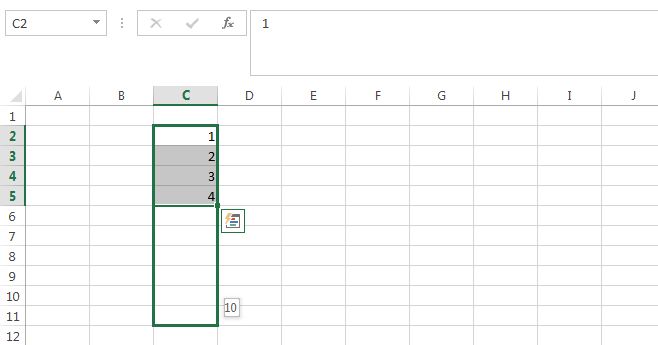
Automatikus kitöltés
Ezt a trükköt minden bizonnyal felveszik az adatok bevitele közben. Az Excel képes automatikusan kitölteni egy cellában lévő adatokat, ha a beírt adatokat ugyanabban az oszlopban egy előző cellába írták be. Csak nyomja meg az Enter billentyűt, és töltse ki.
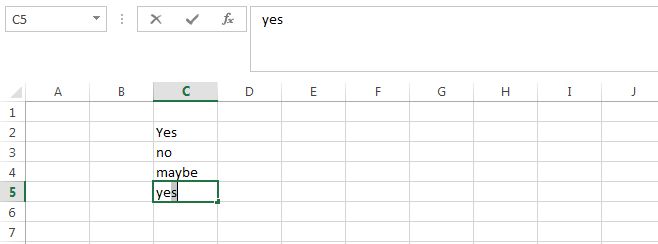
Intelligens ábécé szerinti rendezés
Az Excel képes ábécé sorrendbe rendezni az adatokat, de a kezdők haboznak használni a rendezési lehetőséget, mert a szomszédos oszlopokban lévő adatok ehhez kapcsolódnak, és az adatok átrendezése megzavarja a kapcsolatot. Például a nevek, osztályok, címek, telefonszámok és vércsoportok mindegyike saját oszlopokban található. A neveket ábécé sorrendbe szeretné rendezni, de továbbra is szeretné, hogy a szomszédos cellák a megfelelő címet, telefonszámot és vércsoportot olvassák.
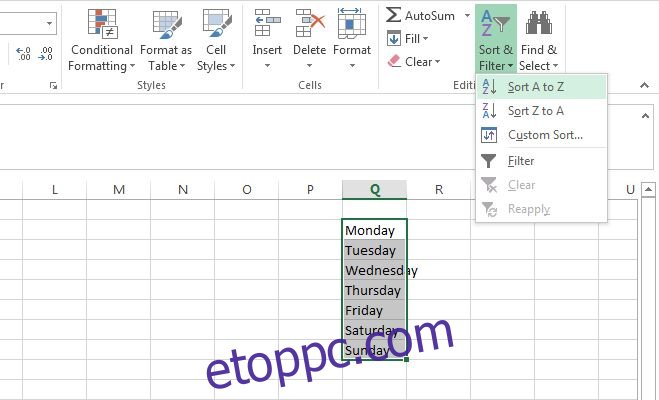
Használhatja a Rendezés A-tól Z-ig opciót, mert az Excel megkérdezi, hogy ki szeretné-e bővíteni a kijelölést, hogy a szomszédos oszlopokban is szerepeljenek adatok. Ez lehetővé teszi, hogy egy oszlopot ábécé szerint rendezzen, és a többi oszlopban lévő megfelelő adatokat rendre rendezze. Ez az intelligens rendezés minden Ön által használt szabályhoz működik.

Soradatok átalakítása oszlopadatokká
Sokszor az adatok nem is a megfelelő elrendezésben vannak ahhoz, hogy bárki elkezdhesse az elemzést. A formátumot, amelyben összegyűjtötték, nem konkrét céllal hozták létre, és gyakran előfordulhat, hogy adatokat kell átvinnie egy sorból egy oszlopba, vagy fordítva. Az egyes értékek másolása és beillesztése helyett használhatja a Transpone Speciális beillesztés funkciót erre a célra.
Jelölje ki és másolja ki a sorként beilleszteni kívánt oszlopot. Jelölje ki annak a sornak az első celláját, amelybe az adatokat másolni szeretné. Kattintson a Beillesztés gomb alatti kis nyílra, és válassza a Különleges beillesztés lehetőséget. A felugró opciómezőben jelölje be a „Transpone” opciót, és kattintson az OK gombra.
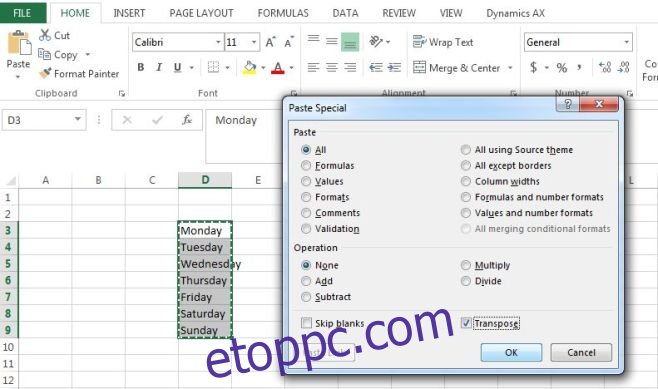
Külön kereszt- és vezetéknevek
Az Excel 2013 valóban intelligens automatikus kitöltési funkcióval rendelkezik, amely az oszlopok között működik. Vegyük a nagyon gyakori példát egy olyan oszlopra, amely vezeték- és utónevet is tartalmaz. Érdemes különválasztani a vezeték- és keresztneveket, és a régebbi Excel-verziókban ez azt jelentette, hogy az összefűzés függvényt nagyon okos/trükkös módon kellett használni.
Az Excel 2013-ban mindössze annyit kell tennie, hogy elkezdi beírni a keresztnevet a következő oszlopba. Tegye ezt az első két vagy három bejegyzésnél, és az Excel megtanulja, hogy mi az elválasztási kritérium, és felsorolja az összes megfelelő érték adatait az oszlopban. Nincs más dolgod, mint megnyomni az entert. Ez szinte bármilyen típusú adat esetében működik.

Ismer olyan Excel-trükköt, amelyet gyakran használ a munkahelyén, vagy olyat, amely kiküszöböli a felesleges munkát? Oszd meg velünk a megjegyzésekben.

